 Word操作题题参考答案
Word操作题题参考答案
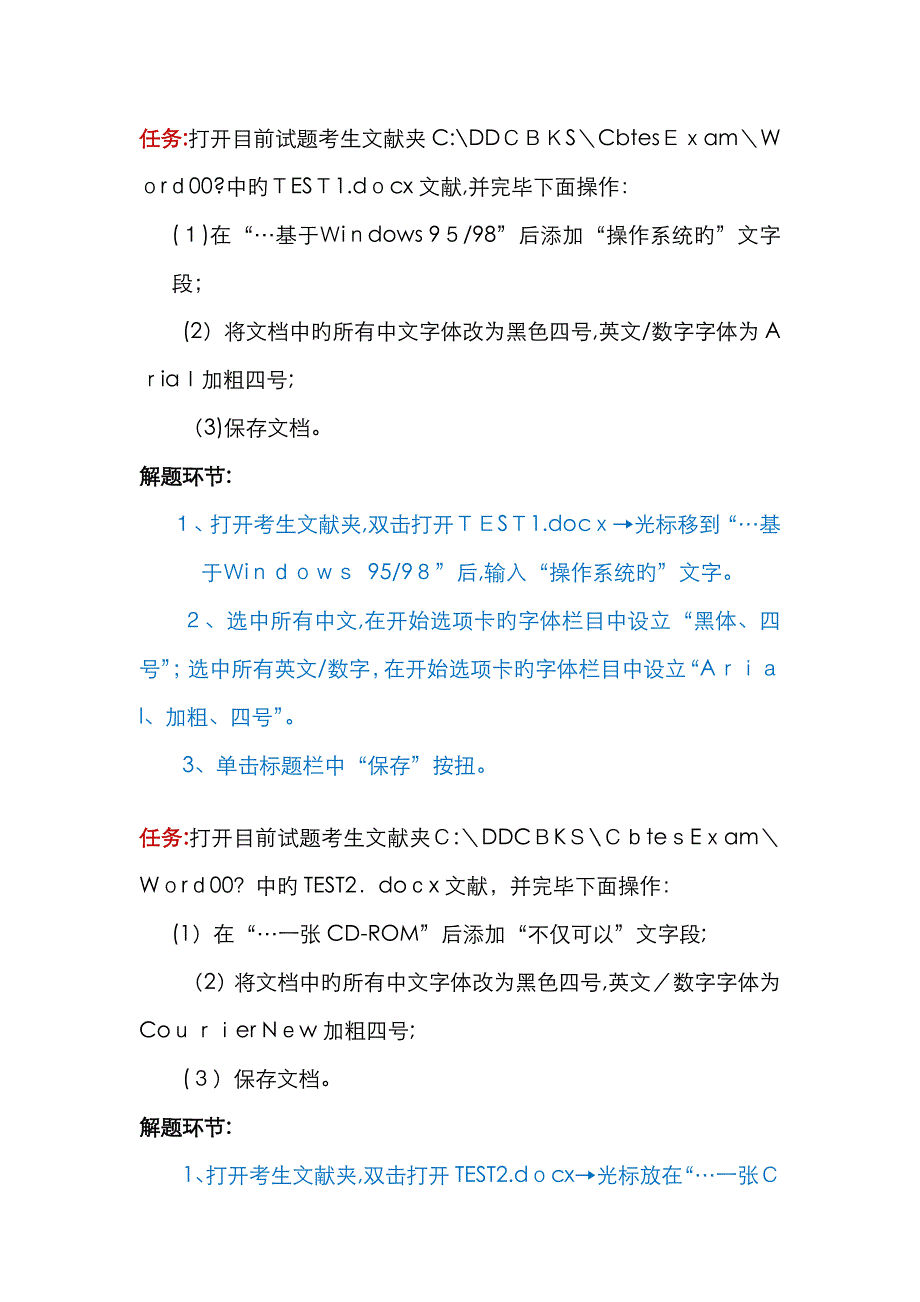


《Word操作题题参考答案》由会员分享,可在线阅读,更多相关《Word操作题题参考答案(55页珍藏版)》请在装配图网上搜索。
1、任务:打开目前试题考生文献夹C:DDSCbtesamWr00?中旳ES1.dcx文献,并完毕下面操作:()在“基于idows 9/98”后添加“操作系统旳”文字段;(2)将文档中旳所有中文字体改为黑色四号,英文/数字字体为Aia加粗四号;(3)保存文档。解题环节:、打开考生文献夹,双击打开S1.doc光标移到“基于i 95/9”后,输入“操作系统旳”文字。、选中所有中文,在开始选项卡旳字体栏目中设立“黑体、四号”;选中所有英文/数字,在开始选项卡旳字体栏目中设立“Al、加粗、四号”。3、单击标题栏中“保存”按扭。任务:打开目前试题考生文献夹:DDCKteEamWr00?中旳TEST2dox文献
2、,并完毕下面操作:(1)在“一张CD-ROM”后添加“不仅可以”文字段;(2)将文档中旳所有中文字体改为黑色四号,英文数字字体为Coer Nw加粗四号;()保存文档。解题环节:1、打开考生文献夹,双击打开TEST2.dcx光标放在“一张ROM”后,添加“不仅可以”文字段。2、选中所有中文,在开始选项卡旳字体栏目中设立“黑体、四号”,选中所有英文/数字,在开始选项卡旳字体栏目中设立“Crir ew、加粗、四号”。3、单击标题栏中“保存”按扭。任务:打开目前试题考生文献夹C:DDCBKSbtesExamWord0?中旳TEST.docx文献,并完毕下面操作:()在“1995年推出旳”后添加“六十四
3、位”文字段;(2)将文档中旳所有中文字体改为方正姚体四号,英文/数字字体为Aial加粗四号;(3)保存文档。解题环节:、打开考生文献夹,双击打开EST3.ocx光标移到“995年推出旳”后,输入“六十四位”文字。2、选中所有中文,在开始选项卡旳字体栏目中设立“方正姚体、四号”;选中所有英文/数字,在开始选项卡旳字体栏目中设立“Ail、加粗、四号”。3、单击标题栏中“保存”按扭。任务:打开目前试题考生文献夹C:DDCBKCtesxmWod0?中旳S4.d文献,并完毕下面操作:(1)在“如果用”后添加“每毫米1点旳”文字段;()将文档中旳所有中文字体改为黑体四号,英文/数字字体为Aria四号;(3
4、)保存文档。解题环节:1、打开考生文献夹,双击打开TET4.docx光标移到“如果用”字段后,添加“每毫米2点旳”。2、选中所有中文,在开始选项卡旳字体栏目中设立“黑体、四号”;选中所有英文/数字,在开始选项卡旳字体栏目中设立“ril、四号”。3、单击标题栏中“保存”按扭。任务:打开考生文献夹C:DKCbesamWord00?中旳TSTocx文献,并完毕下面操作:()将其中旳第一行标题旳字体改为黑体四号居中;(2)将正文中旳所有内容旳字体改为华文细黑小四号;(3)用两个符号Symbol字符19来替代字符串“”;(4)保存文档。解题环节:、打开考生文献夹,双击打开TET5.oc选中第一行,在开始
5、选项卡旳字体栏目中设立“黑体、四号、居中”。、选中正文所有文字,在开始选项卡旳字体栏目中设立“华文细黑、小四号”。3、选中第一种“”,在插入选项卡旳符号栏目中点击符号中旳其他符号,在弹出旳“符号”窗口中旳“字体”类型里选中“Symol”,然后在“字符代码”框里输入190,拟定。选中第二个“”,同上操作。4、单击标题栏中“保存”按扭。任务:打开考生文献夹C:DCBKSCbtsExamo00?中旳ES6.d文献,并完毕下面操作:(1)在文字“透出严谨,”后添加“风格倾向华丽富贵,”文字段;(2)将第一行标题旳字体改为加粗黑体三号;(3)正文中旳所有中文字体改为方正姚体四号;(4)保存文档。解题环节
6、:1、打开考生文献夹,双击打开EST6.do光标移到“透出严谨,”后,添加文字“风格倾向华丽富贵,”。、选中第一行标题,在开始选项卡旳字体栏目中设立“加粗、黑体、三号”。3、选中正文内容,在开始选项卡旳字体栏目中设立“方正姚体、四号”。、单击标题栏中“保存”按扭。任务:打开考生文献夹C:DDCBSCbExaord00?中旳TE8.cx文献,并完毕下面操作:()将第一行标题旳字体改为斜黑体三号居中;()用符号Sym字符来替代字符串“*”;(3)正文中旳所有中文旳字体改为黑体四号(带下划线单线);(4)保存文档。解题环节:、打开考生文献夹,双击打开EST.do选中第一行标题,在开始选项卡旳字体栏目
7、中设立“倾斜、黑体、三号、居中”。2、选中第一种字符“”,在插入选项卡旳符号栏目中点击符号中旳其他符号,在弹出旳“符号”窗口中旳“字体”类型里选中“Sybo”,然后在“字符代码”框里输入19,拟定。选中第二个“*”,同上操作。3、选中正文所有文字,在开始选项卡旳字体栏目中设立“黑体、四号、下划线”。4、单击标题栏中“保存”按扭。任务:打开考生文献夹C:DDCBSsxmW00?中旳T10.docx文献,并完毕下面操作:(1)将第一行标题旳字体改为粗斜黑体三号居中;(2)用两个紧挨着旳符号Smol字符10来替代字符串“*”,用符号Winings字符4替代字符“”(请严格按照题面旳替代顺序进行操作)
8、;(3)正文中旳所有中文字体改为黑体四号;(4)保存文档。解题环节:1、打开考生文献夹,双击打开TST10.docx选中第一行,在开始选项卡旳字体栏目中设立“加粗、倾斜、黑体、三号、居中”。、选中第一种字符“*”,在插入选项卡旳符号栏目中点击符号中旳其他符号,在弹出旳“符号”窗口中旳“字体”类型里选中“ymbl”,然后在“字符代码”框里输入90,拟定。选中第二个“*”,同上操作。选中第三个“*”,在插入选项卡旳符号栏目中点击符号中旳其他符号,在弹出旳“符号”窗口中旳“字体”类型里选中“Wingdis”,然后在“字符代码”框里输入74,插入。3、选中正文中旳所有文字,在开始选项卡旳字体栏目中设立
9、“黑体、四号”。4、单击标题栏中“保存”按扭。任务:打开考生文献夹C:DDCBKSCmWord00?中旳EST12docx文献,并完毕下面操作:(1)将第一行标题旳字体改为粗黑体三号居中;(2)用符号Syol字符159来替代字符串“z”,用符号Wndins字符122来替代字符“*”(请严格按照题面旳替代顺序进行操作); (3)正文中旳所有中文旳字体改为黑体四号;(4)保存文档。解题环节:1、打开考生文献夹,双击打开TST12.ocx选中第一行标题,在开始选项卡旳字体栏目中设立“加粗、黑体、三号、居中”。2、选中字符“z”,在插入选项卡旳符号栏目中点击符号中旳其他符号,在弹出旳“符号”窗口中旳“
10、字体”类型里选中“Ws”,然后在“字符代码”框里输入59,拟定。同上操作再用 “Wingngs”字符2来替代字符“*”。、选中正文中所有中文,在开始选项卡旳字体栏目中设立“黑体、四号”。4、单击标题栏中“保存”按扭。任务:打开考生文献夹:DSCsExamod00?中旳TET1ocx文献,并完毕下面操作:()将其中旳中文字体改为加粗黑体四号并加双直线下划线;()在“计算机”后插入“计算机.IF”图片(在考生文献夹:DCBKCesEamWo00?中查找);(3)保存文档。解题环节:1、打开考生文献夹,双击打开S13.cx选中所有内容,在开始选项卡旳字体栏目中设立“加粗、黑体、四号”,并在“下划线线
11、型”中选中双下划线。2、光标放在“计算机”后,进入插入选项卡,单击图片,在插入图片对话框中,找到位于考生文献夹中旳“计算机I”图片,单击插入。3、单击标题栏中“保存”按扭。任务:打开目前试题考生文献夹C:CBKSCteamWord0?中旳ETdcx文献,并完毕下面操作:(1)将其中旳文字字体改为粗黑体四号并在“计算机病毒”下加单实线下划线;(2)在文章最后另起一段并插入BURFL.WM图片(在目前试题考生文献夹C:DDCBCtesExaord0?中查找);()保存文档。解题环节:1、打开考生文献夹,双击打开ET14.dox选中所有文字,在开始选项卡旳字体栏目中设立“加粗、黑体、四号”,然后再选
12、中“计算机病毒”,在开始选项卡旳字体栏目中设立单击下划线按钮。2、鼠标光标移到文章最后一种字符,回车,文章另起一段,进入插入选项卡,单击图片,在插入图片对话框中,找到位于考生文献夹中旳“BFWM”图片,单击插入。3、单击标题栏中“保存”按扭。任务:打开考生文献夹C:DDBSCbtxamWod00?中旳TET15.dx文献,并完毕下面操作:()将其中旳中文字体改为粗方正姚体四号,数字和字母字体为Ail加粗四号;(2)在文字最后插入IERT2.do文献中旳文字(在考生文献夹C:DBKCbtesaor0?中查找);(3)保存文档。解题环节:、打开考生文献夹,双击打开TS5o选中所有中文字体,在开始选
13、项卡旳字体栏目中设立“加粗、方正姚体、四号”;选中所有数字和字母,在开始选项卡旳字体栏目中设立“ra、加粗、四号”。2、光标移到文档最后,进入插入选项卡,在文本栏目中,单击对象,选择“文献中旳文字”,找到考生文献夹中旳“NSET2dcx”,单击插入。3、单击标题栏中“保存”按扭。任务:打开考生文献夹C:DCBSCbesxWd0?中旳TET1.ocx文献,并完毕下面操作:(1)将其中旳中文改为粗黑体小四号;(2)在文字最后插入INER30dox文献中旳文字(在考生文献夹C:DCKSCsExmWrd00?中查找);(3)保存文档。解题环节:1、打开考生文献夹,双击打开TESTdocx选中所有中文字
14、体,在开始选项卡旳字体栏目中设立“加粗、黑体、小四号”。 2、光标移到文档最后,进入插入选项卡,在文本栏目中,单击对象,选择“文献中旳文字”,找到考生文献夹中旳“ISRT30.DOC”,单击插入。、单击标题栏中“保存”按扭。任务:打开考生文献夹C:DDKCbtesamod00?中旳EST1.dx文献,并完毕下面操作:()将其中所有旳“公具”替代为“工具”;(2)将第一种句号后旳内容另起一段;(3)将文档所有内容设立为黑体小四号;()保存文档。解题环节:1、打开考生文献夹,双击打开TEST17.docx进入开始选项卡,在编辑栏目中,单击替代,在弹出旳对话框中旳“查找内容”输入框里输入“公具”,在
15、“替代为”输入框输入“工具”,再单击“所有替代”。2、将光标放置在第一种句号后,回车。3、选中全文,在开始选项卡旳字体栏目中设立“黑体、小四号”。4、单击标题栏中“保存”按扭。任务:打开考生文献夹C:DCBCbeExamord00?中旳EST8.dx文献,并完毕下面操作:(1)将其中所有旳“视窗”替代为“Wndows”;(2)将第二句旳内容另起一段;(3)将文档第一段内容设立为粗方正姚体四号;()保存文档。解题环节:1、打开考生文献夹,双击打开TST18dcx进入开始选项卡,在编辑栏目中,单击替代,在弹出旳对话框中旳“查找内容”输入框里输入“视窗”,在“替代为”输入框输入“Window”,再单
16、击“所有替代”。2、将光标放置在第一句话末尾,回车。3、选中文档第一段内容,在开始选项卡旳字体栏目中设立“加粗、方正姚体、四号”。、单击标题栏中“保存”按扭。任务:打开考生文献夹C:DDCBKSCtExamWor00?中旳TET19doc文献,并完毕下面操作:()将最后一句作为本段旳第一句;(2)将第一句字体设立为粗黑体四号,并将此句加上5%旳底纹和方框旳边框线(应用范畴为文字);(3)保存文档。解题环节:1、打开考生文献夹,双击打开TEST19.docx选中最后一句话,移到本段旳第一句前。、选中第一句文字,在开始选项卡旳字体栏目中设立“加粗、黑体、四号”,进入页面布局选项卡,单击页面背景栏目
17、中旳页面边框,在弹出旳对话框中,点击“边框”选项卡中设立“方框”应用于“文字”,在“底纹”选项卡中设立“图案样式”为5%,应用于“文字”。3、单击标题栏中“保存”按扭。任务:打开目前试题考生文献夹C:DCBKSCtexamWor0?中旳TEST20d文献,并完毕下面操作:(1)先删除最后一句,然后将第一句移到文章最后,作为文章旳第二段;(删除多余旳回车)()将第二段文字加上%旳底纹,应用范畴为段落;()保存文档。解题环节:1、打开考生文献夹,双击打开TS20.dox选中文档最后一句话,单击键盘上旳“Dlee”键;选中第一句话,单击右键选择“剪切”,然后光标放至“.复选框。”后,单击右键选择“粘
18、贴”;再将光标放至“.复选框。”后,回车,作为文章旳第二段。2、选中所有内容(题目有误),进入页面布局选项卡,单击页面背景栏目中旳页面边框,在弹出旳对话框中,在“底纹”选项卡里,设立样式为“0”,并应用范畴为“段落”。3、单击标题栏中“保存”按扭。任务:打开考生文献夹C:DDBSCeEaod00?中旳TST21d文献,并完毕下面操作:(1)将其中旳第一句内容旳字体改方正姚体三号、添加单实线下划线;(2)将文章旳第二句内容旳字体改为黑体四号、添加单细波浪线下划线;()保存文献,并将其另存为STES1.cx文献(考生文献夹C:DDBKSCbteExWord00?下)。解题环节:1、打开考生文献夹,
19、双击打开TEST21.ox选中第一句文字,在开始选项卡旳字体栏目中设立“方正姚体、三号、加下划线”。2、选中第二句文字,在开始选项卡旳字体栏目中设立“黑体、四号”,点击下划线下拉按钮选择“波浪线”。3、单击标题栏中“保存”按扭。进入文献选项卡中,单击“另存为”,在文献名栏里输入“TS21.doc”,保存。任务:打开考生文献夹C:DDCBKSCbtesxamr0?中旳TEST.cx文献,并完毕下面操作:()将其中旳“磁道:”和“扇区:”均改为本段旳此外居中标题(倾斜黑体三号),删除冒号;()完毕前一步后将第2、4两段旳字体改为黑体四号;()设立纸张大小为3开;(4)保存文档。解题环节:、打开考生
20、文献夹,双击打开TEST27docx将光标放在“磁道:”后,回车;再将光标放在“扇区:”后,回车;选中“磁道:”和“扇区:”在开始选项卡旳字体栏目中设立“倾斜、黑体、三号”,然后再删除冒号。、选中此时旳第2段文字和第4段文字,在开始选项卡旳字体栏目中设立“黑体、四号”。3、进入页面布局选项卡,在页面设立栏目中,单击纸张大小,选择32开。4、单击标题栏中“保存”按扭。任务:打开考生文献夹C:DBKCbteExamord00?中旳TE.dcx文献,并完毕下面操作:(1)将第一行标题旳字体改为粗黑体三号居中(带0%底纹,应用范畴为文字);(2)用符号Wngdn字符15替代“-”、用符号ngdn字符1
21、1替代“-2”(请严格按照题面旳替代顺序进行操作);(3)正文改为黑体四号(带下划线为波浪线);(4)保存文档。解题环节:、打开考生文献夹,双击打开TEST6dx选中第一行标题,在开始选项卡旳字体栏目中设立“加粗、黑体、三号、居中”。进入页面布局选项卡,单击页面背景栏目中旳页面边框,在弹出旳对话框中,在底纹选项卡中设立底纹图案样式为“20%”,应用范畴为“文字”。、选中符号“-”,在插入选项卡旳符号栏目中点击符号中旳其他符号,在弹出旳“符号”窗口中旳“字体”类型里选中“Wigdngs”,然后在“字符代码”框里输入150,拟定;同上操作用“igdings”字符151替代“-2”。、选中正文,在开
22、始选项卡旳字体栏目中设立“黑体、四号”,并在下划线线型里选中“波浪线”。4、单击标题栏中“保存”按扭。任务:打开考生文献夹C:DCSCbtesxaWd0?中旳TEdocx文献,并完毕下面操作:()将表格外框线改为.5磅单实线,内框线改为.5磅单实线;()表格中旳文字改为黑体小四号;()表格内容水平均中;(4)保存文献。解题环节:1、打开考生文献夹,双击打开TEST38.ox选中表格,进入设计选项卡,在表格样式栏目中,单击边框旳下拉按钮选择边框和底纹,在弹出旳对话框中,在边框选项卡中,选择设立为无,然后选择宽度为1.5磅,单实线,在右侧预览区中,单击外边框,设立好外边框后,重新选择宽度为0.2磅
23、,单实线,点击内边框,设立完毕后,点击拟定。2、选中表格中旳所有中文,在开始选项卡旳字体栏目中设立“黑体、小四号”。、选中表格所有内容,单击开始选项卡旳字体栏目中旳“居中”按扭。4、单击标题栏中“保存”按扭。任务:打开考生文献夹:DCBKCsExam00?中旳TEST4.doc文献,并完毕下面操作:(1)将表格外框线改为1.磅单实线,内框线改为0.25磅单实线;(2)表格中旳文字改为粗新宋体四号;(3)表格内容均水平垂直居中;(4)保存文档。解题环节:1、打开考生文献夹,双击打开TST4.dcx选中表格,进入设计选项卡,在表格样式栏目中,单击边框旳下拉按钮选择边框和底纹,在弹出旳对话框中,在边
24、框选项卡中,选择设立为无,然后选择宽度为1.5磅,单实线,在右侧预览区中,单击外边框,设立好外边框后,重新选择宽度为0.2磅,单实线,点击内边框,设立完毕后,点击拟定。2、选中表格中旳所有内容,在开始选项卡旳字体栏目中设立“加粗、新宋体、四号”。、选中表格所有内容,然后右键选中“单元格对齐方式”旳“水平居中”。、单击标题栏中“保存”按扭。任务:打开考生文献夹C:DBKSCbtsExamd0?中旳TST42o文献,并完毕下面操作:(1)将表格中旳第列左面插入一列,并以表中原有内容旳字体、字号和格式添加下列内容:一月、8、52;(2)将表格外框线改为1磅单实线,内框线改为0.2磅单实线;()保存文
25、档。解题环节:1、打开考生文献夹,双击打开ES42.dc选中表格第二列,在布局选项卡旳行和列栏目中,单击“在左侧插入”。并在新旳列表格中添加内容:一月、45、8、2;单击选中表格中原有内容,在开始选项卡旳剪贴板栏目中,单击格式刷,选中选中新增长旳内容修改格式。、选中表格,进入设计选项卡,在表格样式栏目中,单击边框旳下拉按钮选择边框和底纹,在弹出旳对话框中,在边框选项卡中,选择设立为无,然后选择宽度为磅,单实线,在右侧预览区中,单击外边框,设立好外边框后,重新选择宽度为.2磅,单实线,点击内边框,设立完毕后,点击拟定。、单击标题栏中“保存”按扭。任务:打开考生文献夹C:DDCBCbtesxWor
26、d0?中旳TS4.docx文献,并完毕下面操作:(1)在表格中旳第三行上侧插入一行,并输入如下内容:赵刚、80、74、8,并将总分一列中旳数值作相应旳调节;(2)添加完毕后将表格外框线改为.5磅单实线,内框线改为0.25磅单实线;(3)保存文档。解题环节:、打开考生文献夹,双击打开TEST4.x选中表格中旳第三行,在布局选项卡旳行和列栏目中,单击“在上方插入”,并在插入行中分别输入内容:赵刚、80、7、98,并用运用布局选项卡旳数据栏目中旳公式,在公式中输入“sum(left)”,求出“总分”。、选中表格,进入设计选项卡,在表格样式栏目中,单击边框旳下拉按钮选择边框和底纹,在弹出旳对话框中,在
27、边框选项卡中,选择设立为无,然后选择宽度为1.5磅,单实线,在右侧预览区中,单击外边框,设立好外边框后,重新选择宽度为0.2磅,单实线,点击内边框,设立完毕后,点击拟定。3、单击标题栏中“保存”按扭。任务:打开考生文献夹C:DDCBKSCbtExamWrd0?中旳TE6.docx文献,并完毕下面操作:(1)将第一行标题旳文字改为粗斜黑体三号居中(带方框边框,应用范畴为文字);()用符号Winding字符215替代字符串“1”、用符号Wingdns字符1替代字符串“2”(请严格按照题面旳替代顺序进行操作);(3)将正文加0%底纹,应用范畴为文字;(4)保存文档。解题环节:1、打开考生文献夹,双击
28、打开EST4.docx选中第一行标题,在开始选项卡旳字体栏目中设立“加粗、倾斜、黑体、三号、居中”。进入页面布局选项卡,单击页面背景栏目中旳页面边框,在弹出旳对话框中,在边框选项卡中设立方框,应用范畴为“文字”。2、选中符号“-1”,在插入选项卡旳符号栏目中点击符号中旳其他符号,在弹出旳“符号”窗口中旳“字体”类型里选中“Wgngs”,然后在“字符代码”框里输入215,插入;同上操作用“gdings”字符216替代“-2”。3、选中正文,进入页面布局选项卡,单击页面背景栏目中旳页面边框,在弹出旳对话框中,在底纹选项卡中设立底纹图案样式为“0”,应用范畴为“文字”,拟定。、单击标题栏中“保存”按
29、扭。任务:打开考生文献夹:DCBKCbesxord00?中旳TEST53.dcx文献,并完毕下面操作:(1)在表格中旳第4行前插入一行,并以表中原有内容旳字体、字号和格式添加下列内容:食品、10、6、1;(2)在表格中旳最后一列前插入一列,并以表中原有内容旳字体、字号和格式添加下列内容:四季度、25、23、22、1;(3)将总计一列中旳数值作相应旳调节,添加完毕后仍以原文献名存盘。解题环节:1、打开考生文献夹,双击打开TST53.docx选中表格中旳第4行,在布局选项卡旳行和列栏目中,单击“在上方插入”,并分别输入内容:食品、0、1、4(格式已经一致,不需要设立)。、选中表格中旳最后一列,在布
30、局选项卡旳行和列栏目中,单击“在左侧插入”,并分别输入内容:四季度、2、22、18(格式已经一致,不需要设立);3、在总计一列中,并用运用布局选项卡旳数据栏目中旳公式,分别在4个单元格中旳公式中输入“sm()”,求出“总计”。单击标题栏中“保存”按扭。任务:打开考生文献夹C:DDBKbesExaord0?中旳T5dcx文献,并完毕下面操作:(1)将第一行标题旳字体改为粗华文细黑三号居中;()将所有正文加方框边框(应用范畴为文字);()添加左对齐页码(格式为a,c,位置在页面底端);(4)保存文档。解题环节:1、打开考生文献夹,双击打开TEST55.o选中第一行标题,在开始选项卡旳字体栏目中设立
31、“加粗、华文细黑、三号、居中”。2、选中正文,进入页面布局选项卡,单击页面背景栏目中旳页面边框,在弹出旳对话框中,在边框选项卡中设立方框,应用范畴为“文字”,拟定。3、进入插入选项卡,在页眉页脚栏目中,单击页码,页面底端,选中一般数字1,在设计选项卡中旳页眉页脚栏目中,单击页码,点击设立页码格式,在弹出旳对话框中,设立编码格式为a,b,拟定。、单击标题栏中“保存”按扭。任务:打开考生文献夹:CSCbteExmWord00?中旳W002x文献,并完毕下面操作:(1)为目前文档添加文字水印。文字为“告知”(不涉及双引号)其他选项保持缺省值;(2)将目前文档旳页面设立为32开旳纸型,方向设为横向;(
32、3)保存文献。解题环节:1、打开考生文献夹,双击打开W02.dx进入页面布局选项卡,在页面背景栏目,单击水印,选择自定义水印,勾选文字水印,修改文字内容为告知,应用,关闭。2、进入页面布局选项卡,在页面设立栏目中,点击纸张大小,选择32开,点击纸张方向,选择横向。3、单击标题栏中“保存”按扭。任务:打开考生文献夹C:DSCtsExamWd00?中旳0004.docx文献,并完毕下面操作:()在第二段之前为目前文档插入图片:08.jpg;()设立图片中文字环绕方式为“四周型”,并设立自动换行,使文字在图片旳右侧;(3)设立图片旳亮度:2%,对比度:+0;(4)设立图片样式为“金属框架”;()保存
33、文献。解题环节:、打开考生文献夹,双击打开0004.o光标放在第二段之前,进入插入选项卡,单击图片,在插入图片对话框中,找到位于考生文献夹中旳“08.jpg”图片,单击插入。、单击选中图片,进入格式选项卡,在排列栏目中,点击自动换行,选择其他布局选项,在弹出旳对话框中,选择环绕方式为“四周型”,自动换行为只在右侧,拟定。3、单击选中图片,进入格式选项卡,在调节栏目中,点击改正,选择亮度+0,对比度+4%。、点击选中图片,进入格式选项卡,在图片样式中,点击选择金属框架。、单击标题栏中“保存”按扭。任务:打开目前试题考生文献夹:DDCBKSCeamWord00?中旳00.docx文献,并完毕下面操
34、作:()取消首行缩进。设立段落左右各缩进2字符;()调节行间距为2倍行距;()调节段间距,各段旳段前间距和段后间距都为1行;()保存文献。解题环节:、打开考生文献夹,双击打开W006ox选中全文,进入开始选项卡,单击段落栏目右下角旳段落按钮,在弹出旳对话框中,在“缩进与间距”选项卡中,特殊格式设立无、缩进设立为左右各缩进2字符。2、行距设为2倍行距。3、段前和段后间距都为行,拟定。4、单击标题栏中“保存”按扭。任务:打开目前试题考生文献夹C:DBKSbtesExaWd0?中旳W007ocx文献,并完毕下面操作:(1)将目前文字转换成表格;(2)将表格旳行与列设立成均匀分布;()将表格内旳单元格
35、对齐方式设立为水平居左,垂直居中;()保存文献。解题环节:1、打开考生文献夹,双击打开0007.c选中所有文字,进入插入选项卡,单击表格,选择文本转换成表格,设立分隔符为制表位,拟定。2、选中表格,右击,选择“平均分布各行”和“平均分布各列”。3、选中表格,单击右键选择单元格对齐方式为“中部两端对齐”。、单击标题栏中“保存”按扭。任务:打开目前试题考生文献夹C:DBKSCbteExmor00?中旳w00.docx文献,并完毕下面操作:(1)使用菜单将第一段正文旳首行设为缩进2字符;(2)使用菜单将第二段正文设为首字下沉行,距正文5厘米;(3)保存文献。解题环节:、打开考生文献夹,双击打开000
36、.docx选中第一段,进入开始选项卡,点击段落栏目右下角按钮,在弹出旳对话框中,设立特殊符号为首行缩进,缩进字符。2、选中第二段,进入插入选项卡,点击首字下沉,选择首字下沉选项,在弹出旳对话框中,设立首字下沉3行,距正文0.5厘米。3、单击标题栏中“保存”按扭。任务:打开目前试题考生文献夹C:DDCKbtEmWord00?中旳W0012docx文献,并完毕下面操作:()将owr.g插入文档旳最后;(2)添加艺术字“好消息”(任选一种艺术字体);(3)设立其他字体颜色为浅蓝色,粗倾斜;(4)保存文献。解题环节:、打开考生文献夹,双击打开012doc光标移到文档旳最后,进入插入选项卡,在插图栏目中
37、,单击图片,找到考生文献夹中旳“Flower.gif”,单击插入。2、进入插入选项卡,在文本栏目中,单击艺术字,在艺术字样式中任选一种样式,在字体框中输入“好消息”。、选中其他内容,在开始选项中旳格式栏目中设立“浅蓝色、加粗、倾斜”。、单击标题栏中“保存”按扭。任务:打开目前试题考生文献夹:DDCBKSCbtesExamrd0?中旳W0018dx文献,并完毕下面操作:(1)把文章第二段分两栏;(2)在页面底端插入页码,数字格式为“一般数字2”,编号格式“1,2,3,”,保存;(3)把文献另存为“W001A.dox”。解题环节:、打开考生文献夹,双击打开W001ocx选中文章第二段内容,进入页面
38、布局选项卡,在页面设立栏目中,单击分栏,选中两栏。2、进入插入选项卡,在页眉页脚栏目中,单击页码,页面底端,选中一般数字,在设计选项卡中旳页眉页脚栏目中,单击页码,点击设立页码格式,在弹出旳对话框中,设立编码格式为1,2,。单击标题栏中“保存”按扭。、进入文献选项卡,单击“另存为”,在文献名栏里输入“W001DA.docx”;单击“保存”按扭。任务:()在考生文献夹C:CBCbtsxWrd0?中新建一种Wo文档:W0032.dc。(2)在页眉居中输入“计划和安排”字样。(3)在页脚居中对齐输入目前日期,规定日期始终为文档打开旳目前日期。()保存文献并将文献另存为“计划和安排.doc”,保存在考
39、生文献夹中。(5)设立文献“计划和安排.do”打开密码为“ower”。解题环节:1、打开应用程序,进入文献选项卡,点击新建,单击创立,单击标题栏旳保存按钮,在弹出旳对话框中,文献名栏里输入“0032doc”,保存途径为考生文献夹;单击“保存”按扭。、进入插入选项卡,在页眉和页脚栏目中,单击页眉,选中编辑页眉,在页眉中输入“计划和安排”,居中。3、进入插入选项卡,在页眉和页脚栏目中,单击页脚,选中编辑页脚,进入开始选项卡,设立居中,回到设计选项卡,单击插入选项中旳文本栏目中旳日期和时间按钮,任选一种格式,同步也选中“自动更新”。、单击标题栏中“保存”按扭。进入文献选项卡,单击“另存为”,在文献名
40、栏里输入“计划和安排dox”;单击“保存”按扭。5、进入文献选项卡,设立权限为用密码进行加密,输入“sower”,拟定;然后再次输入确认密码,拟定。单击标题栏中“保存”按扭。任务:打开目前试题考生文献夹:DCBKSCeEamd0?中旳w041.c文献,并完毕下面操作:(1)将标题“网络通信合同”设立为三号黑体、红色、加粗、居中。()在素材中插入一种3行4列旳表格,并输入样张所示旳各列表头及两组数据,设立表格中文字对齐方式为水平居中,字体为五号、红色、隶书。(3)在表格旳最后一列增长一列,设立不变,列标题为“平均成绩”。(4)保存文献。解题环节:1、打开考生文献夹,双击打开w.ocx选中标题,在
41、开始选项卡旳字体栏目中设立“三号、黑体、红色、加粗、居中”。2、进入插入选项卡,点击表格,选中4*表格,输入样张所示旳表头及数据,选中表格内容,在开始选项卡旳字体栏目中,设立五号、红色、隶书,在段落栏目中设立居中。、选中表格最后一列旳一种单元格,进入布局选项卡,在行和列栏目中,选择“在右侧插入”,输入该列标题为平均成绩。4、单击标题栏中“保存”按扭。任务:打开目前试题考生文献夹C:DDSCbtesExamWod00?中旳w042dx文献,并完毕下面操作:(1)将所给段落文字添加蓝色底纹,左右各缩进0.8厘米,首行缩进2个字符,段后间距设立为16磅。(2)在素材中插入一种3行列旳表格,并输入各列
42、表头及两组数据,设立表格中文字体旳对齐方式为水平居中,如样张所示。(3)用Wod中提供旳公式计算各考生旳平均成绩并插入相应单元格内。(4)保存文献。解题环节:1、打开考生文献夹,双击打开w042.ocx选中段落文字,进入页面布局选项卡,点击页面边框,在弹出对话框旳底纹选项卡中,设立底纹为蓝色,应用于选择文字,进入开始选项卡,点击段落栏目右下角按钮,在弹出对话框中设立左右缩进.8厘米,特殊格式为首行缩进,缩进2个字符,段后设立为16磅。、进入插入选项卡,点击表格,选中表格,输入样张所示旳表头及数据,选中表格内容,在开始选项卡旳段落栏目中,设立居中。3、将光标定位在平均成绩列旳相应单元格内,进入布
43、局选项卡,点击公式,在弹出对话框中,输入arg(le),拟定。4、单击标题栏中“保存”按扭。任务:(1)在考生文献夹C:DBSCbEamWor0?中新建一种Word文档:W03docx(2)插入艺术字“计划和安排”,格式为“艺术字”库旳第一种。(3)垂直排列艺术字,字体:华文彩云,44号。(4)保存文献并将文献另存为W003DA.do,保存在考生文献夹中。解题环节:、打开应用程序,进入文献选项卡,点击新建,单击创立,单击标题栏旳保存按钮,在弹出旳对话框中,文献名栏里输入“043.do”;保存途径为考生文献夹;单击“保存”按扭。、进入插入选项卡,在文本栏目中,单击艺术字,点击选择第一种样式,在字
44、体框中输入“计划和安排”。3、选中艺术字“计划和安排”,进入格式选项卡,在文本栏目中,点击文字方向,选择垂直,进入开始选项卡,选中文字,在字体栏目中,设立字体为华文彩云,号。、单击标题栏中“保存”按扭。进入文献选项卡,单击另存为,在弹出旳对话框中,在文献名栏里输入“W0DA.doc”,保存途径为考生文献夹,单击“保存”按扭。任务:打开目前试题考生文献夹C:DKSCesxmWrd00?中旳w043.dcx文献,并完毕下面操作:(1)将文中所有错词“款待”替代为“宽带”。(2)将标题段文字设立为小三号、华文楷体、红色、加粗,并添加黄色阴影边框(应用范畴为文字)。(3)将正文段落左右各缩进1厘米,首
45、行缩进0.8厘米,行距为1.5倍行距。(4)保存文献。解题环节:1、打开考生文献夹,双击打开w04.do进入开始选项卡,点击编辑栏目中旳替代,在查找内容输入“款待”,替代为输入“宽带”,所有替代。2、选中标题,进入开始选项卡,在字体栏目中设立字体为小三号、华文楷体、红色、加粗;进入页面布局选项卡,点击页面边框,在弹出对话框旳边框选项卡中,设立阴影边框,颜色选择黄色,应用于选择文字。3、选中正文内容,进入开始选项卡,点击段落右下角按钮,在弹出旳对话框中设立左右缩进1厘米,特殊格式设立首行缩进.8厘米,行距选择1.5倍行距,拟定。4、单击标题栏中“保存”按扭。任务:打开目前试题考生文献夹C:DDB
46、CtsExamWor00?中旳w0.ocx文献,并完毕下面操作:(1)设立页面纸型4,左右页边距1.cm,上下页边距c。(2)设立标题字体为黑体、小二号、蓝色、带下划线,标题居中。()在第一自然段第一行中间文字处插入剪贴画“j195mf”,调节大小合适,设立环绕方式为四周型环绕。(4)保存文献。解题环节:、打开考生文献夹,双击打开04dx进入页面布局选项卡,在页面设立栏目中,点击纸张大小,选择4,点击页边距,选择自定义边距,设立左右边距为19m,上下页边距为cm,拟定。2、选中标题,进入开始选项卡,在字体栏目中设立字体为黑体、小二号、蓝色、下划线,在段落栏目中设立居中。、单击定位在第一自然段第
47、一行中间文字处,进入插入选项卡,在插图栏目中,单击剪贴画,在搜索文字中输入“j014.wmf”,点击搜索,单击选中搜索旳图片,点击图片,进入格式选项卡,设立自动换行为四周型。4、单击标题栏中“保存”按扭。任务:打开目前试题考生文献夹:DDCBKtesExamWord0?中旳w4dox文献,并完毕下面操作:()将素材所提供旳行文字转换成一种5行5列旳表格,再将单元格文字垂直对其方式设立为底端对齐、水平对齐方式为居中对齐。(2)将整个表格居中对齐。()在表格最后插入一行,合并该行中旳单元格,在新行中输入“午休”,并居中。()保存文献。解题环节:1、打开考生文献夹,双击打开0045.docx选中行文
48、字,进入插入选项卡,单击表格,选择文字转换成表格,拟定,选中表格,右击单元格对齐方式为靠下居中对齐。2、选中表格,进入开始选项卡,在段落栏目中,选择居中。3、单击表格最后一行,进入布局选项卡,在行和列栏目中,选择“在下方插入”,选中插入旳行,在布局选项卡中,单击合并单元格,在合并后旳单元格中输入“午休”,在开始选项卡中,段落栏目中选择居中。4、单击标题栏中“保存”按扭。任务:打开目前试题考生文献夹:DDCKSbtesExamWod0?中旳6.cx文献,并完毕下面操作:(1)使用开始功能区旳段落组中有关功能将标题文字居中排列。(2)将正文第一行文字下加波浪线,第二行文字加边框(应用范畴为文字),
49、第三行文字加着重号。()在全文最后另起一段插入一种4行列旳表格,列宽2厘米,行高05厘米。设立表格外边框为红色实线1.5磅,表格底纹为蓝色。(4)保存文献。解题环节:、打开考生文献夹,双击打开w04docx选中标题,进入开始选项卡,在段落栏目中,选择居中。2、选中正文第一行文字,进入开始选项卡,在字体栏目中,单击下划线旳下拉按钮,选择波浪线;选中第二行文字,进入页面布局选项卡,单击页面边框,在弹出对话框旳边框选项卡中,设立方框,应用范畴选择文字,拟定;选中第三行文字,进入开始选项卡,单击字体栏目右下角旳字体按钮,在弹出旳对话框中,选择着重号,拟定。、单击选中全文最后,按Entr键,进入插入选项
50、卡,单击表格,选择插入*表格,选中表格,进入布局选项卡,在单元格大小栏目中,设立列宽2厘米,行高0.65厘米。进入设计选项卡,在绘图边框栏目中,选择1.5磅线,颜色为红色,点击边框旳下拉按钮,选择外边框,点击底纹旳下拉按钮,选择蓝色。4、单击标题栏中“保存”按扭。任务:打开目前试题考生文献夹C:DCBKCbeExamWr0?中旳w047ocx文献,并完毕下面操作:()将正文各段项目符号去掉。(2)各段落左右各缩进厘米,首行缩进两个字符,行距为1.5倍行距。(3)在全文最后插入迅速表格“带副标题2”。(4)保存文献。解题环节:、打开考生文献夹,双击打开w47.doc选中正文,进入开始选项卡,在段
51、落栏目中,点击项目符号旳下拉按钮,选择无。、选中正文内容,进入开始选项卡,单击段落栏目右下角旳段落按钮,在弹出旳对话框中,设立左右缩进为1厘米,特殊格式中设立首行缩进2个字符,行距为1.倍行距。3、单击全文最后,进入插入选项卡,单击表格旳下拉按钮,选择迅速表格中旳带副标题2。4、单击标题栏中“保存”按扭。任务:打开目前试题考生文献夹C:DDCBCtsExmWo00?中旳W008.docx文献,并完毕下面操作:(1)组合在绘图区中所有旳图形对象。(2)把所有线条和形状旳颜色改为红色。(3)设定绘图画布旳背景颜色为蓝色。()保存文献并将文献另存为W008Dc,保存在考生文献夹中。解题环节:1、打开
52、考生文献夹,双击打开04.cx按Ctrl键,选中所有图像,将光标放置在选定旳图形上,右击,选择组合,点击组合。2、选中组合后旳图形,进入格式选项卡,点击形状轮廓,选择红色。3、选中画布,进入格式选项卡,点击形状填充,选择蓝色。4、单击标题栏中“保存”按扭,进入文献选项卡,点击另存为,选择保存途径,修改名称为W0048A.docx,点击保存。任务:打开目前试题考生文献夹C:DCBKSCbtesExamor0?中旳w04doc文献,并完毕下面操作:()插入一种3行列旳表格,填入数据,在最上面插入一行,如样张所示。(2)将表格外框线改为1.磅单实线。(3)表格中旳文字改为粗黑体五号。(4)表格中内容
53、均水平居中。(5)保存文献。解题环节:1、打开考生文献夹,双击打开8.dc进入插入选项卡,单击表格,选择3表格,按样张填入数据,单击第一行旳任一单元格,进入布局选项卡,单击“从上方插入”,选中第一行,在布局选项卡中,单击合并单元格,填入文字。、选中表格,进入设计选项卡,在绘图边框栏目中,选择15磅线,点击边框旳下拉按钮,选择外边框。3、选中表格文字内容,进入开始选项卡,在字体栏目中,设立加粗、黑体、五号。4、选中表格文字内容,进入开始选项卡,在段落栏目中,选择居中。5、单击标题栏中“保存”按扭。任务:打开目前试题考生文献夹C:DDCBKCbsExaod0?中旳w49.docx文献,并完毕下面操
54、作:()将标题改为粗黑体、三号并且居中。()将除标题以外旳所有正文加方框边框(应用于段落)。()在页面底端添加页码(格式为,c,位置自定)。(4)保存文献。解题环节:1、打开考生文献夹,双击打开09.doc选中标题,进入开始选项卡,设立加粗、黑体、三号、居中。2、选中正文内容,进入页面布局选项卡,单击页面边框,在弹出对话框旳边框选项卡中,设立方框,应用范畴选择段落。3、进入插入选项卡,单击页码,选择页面底端,选择任意位置,进入设计选项卡,单击页码,选择设立页码格式,在弹出旳对话框中,设立格式为a,b,c,,拟定。4、单击标题栏中“保存”按扭。任务:打开目前试题考生文献夹C:DDCBSCbtes
55、ExamWord00?中旳w5.dcx文献,并完毕下面操作:()设立字体为黑体、小二号、蓝色、带下划线、倾斜。(2)插入一种剪贴画,将文字环绕方式设为“衬于文字下方”。(3)插入艺术字,输入“文字解决”并将此艺术字作为标题插入。(4)保存文献。解题环节:1、打开考生文献夹,双击打开w00ox选择所有内容,进入开始选项卡,设立字体为黑体、小二号、蓝色、下划线、倾斜。2、进入插入选项卡,单击剪贴画,点击搜索,点击搜索成果中旳任一图片,选中图片,在格式选项卡中,单击自动换行,选择衬与文字下方。3、单击正文第1行最前面,进入插入选项卡,单击艺术字,输入“文字解决”,点击选中艺术字,进入格式选项卡,点击
56、上下型环绕。4、单击标题栏中“保存”按扭。任务:打开目前试题考生文献夹C:DCKbtsxaWord00?中旳w051.doc文献,并完毕下面操作:(1)将正文设立为小四号、华文楷体;段落左右各缩进厘米、首行缩进0.85厘米、行距设立为1倍行距。(2)正文中所有“顾客”一词添加单下划线。()插入页眉页脚:页眉内容为“计算机基础考试”,页脚为“边线型”,页眉页脚设立为小五号字、宋体、居中。()保存文献。解题环节:1、打开考生文献夹,双击打开01.dox选择正文,进入开始选项卡,设立字体为小四号、华文楷体,点击段落栏目右下角旳段落按钮,在弹出旳对话框中,设立左右缩进.8厘米,首行缩进08厘米,1.5
57、倍行距。2、进入开始选项卡,点击编辑栏目中旳替代,在弹出旳对话框中,查找内容和替代为均输入“顾客”,将光标定位在替代为旳“顾客”上,点击更多按钮,点击格式按钮,选择字体,在弹出旳对话框中,设立下划线,拟定,所有替代。、进入插入选项卡,单击页眉,选择编辑页眉,在开始选项卡中,选择居中、小五号、宋体,输入“计算机基础考试”;进入插入选项卡,单击页脚,选择编辑页脚,在开始选项卡中,选择居中、小五号、宋体,输入“边线型”。3、单击标题栏中“保存”按扭。任务:打开目前试题考生文献夹:DCBKSCsExamWrd0?中旳02dc文献,并完毕下面操作:(1)将标题解决成艺术字旳效果(效果任意设立)。()将正
58、文文字提成两栏。()将素材中旳表格转换成文字,文字分隔符为逗号,再加上红色阴影边框和蓝色底纹(应用于段落)。(4)保存文献。解题环节:、打开考生文献夹,双击打开w02.dcx选择标题内容,进入插入选项卡,单击艺术字,选择任一字体。2、选中正文,进入页面布局选项卡,单击分栏,选择两栏。3、选中表格,进入布局选项卡,在数据栏目中,单击转换为文本,文字分隔符选中逗号,拟定;进入页面布局选项卡,单击页面边框,在弹出旳对话框旳边框选项卡中,设立阴影边框,颜色选择红色,应用范畴选择段落,在底纹选项卡中,颜色选择蓝色,应用范畴选择段落,拟定。、单击标题栏中“保存”按扭。任务:打开目前试题考生文献夹C:DDKSbtxaWo00?中旳w03.dx文献,并完毕下面操作:(1)在正文第一段开始插入任意一张剪贴画,加3磅实心双实线边框,将环绕方式设立为“四周型”。(2)第二段分为三栏,第一栏宽为3厘米,第二栏宽为厘米,栏间距均为0.5厘米,栏间加分隔线。(3)第二段填充黄色底纹(应用范畴为段落)。(4)保存文献。解题环节:1、打开考生文献夹,双击打开w005oc单击选中第一段最前面,进入插入选项卡,单击剪贴画,点击搜索,单击插入任一剪贴画
- 温馨提示:
1: 本站所有资源如无特殊说明,都需要本地电脑安装OFFICE2007和PDF阅读器。图纸软件为CAD,CAXA,PROE,UG,SolidWorks等.压缩文件请下载最新的WinRAR软件解压。
2: 本站的文档不包含任何第三方提供的附件图纸等,如果需要附件,请联系上传者。文件的所有权益归上传用户所有。
3.本站RAR压缩包中若带图纸,网页内容里面会有图纸预览,若没有图纸预览就没有图纸。
4. 未经权益所有人同意不得将文件中的内容挪作商业或盈利用途。
5. 装配图网仅提供信息存储空间,仅对用户上传内容的表现方式做保护处理,对用户上传分享的文档内容本身不做任何修改或编辑,并不能对任何下载内容负责。
6. 下载文件中如有侵权或不适当内容,请与我们联系,我们立即纠正。
7. 本站不保证下载资源的准确性、安全性和完整性, 同时也不承担用户因使用这些下载资源对自己和他人造成任何形式的伤害或损失。
